ディスクが不要になり、ディスクの課金を停止する場合は、ディスクをリリースできます。 ディスクをリリースすると、ディスクに保存されているすべてのデータもリリースされ、ディスクの課金が停止します。 このトピックでは、Elastic Compute Service (ECS) コンソールでディスクを手動または自動でリリースする方法について説明します。
前提条件
ディスクに保存されているデータをバックアップするために、リリースするディスクのスナップショットが作成されます。 詳細については、「ディスクのスナップショットの作成」をご参照ください。
ディスクの状態は [未接続] です。 ディスクがインスタンスにアタッチされている場合は、ディスクをリリースする前にディスクをデタッチする必要があります。 ディスクをデタッチする方法については、「データディスクのデタッチ」をご参照ください。
背景情報
ディスクを手動でリリースするか、関連するインスタンスがリリースされたときにディスクが自動的にリリースされるように、ディスクとインスタンスのリリース機能を有効にすることができます。 次の表に、さまざまな種類のディスクをリリースする方法を示します。
ディスクタイプ | サブスクリプション | 従量課金 |
システムディスク | システムディスクは、関連するインスタンスがリリースされた場合にのみ自動的にリリースできます。 デフォルトでは、システムディスクに対してインスタンス付きディスクのリリース機能が有効になっています。 ディスクの機能を無効にすることができます。 | |
データディスク |
|
説明 マルチアタッチ機能が有効になっているディスクでは、インスタンス付きディスクのリリース機能を有効にすることはできません。 詳細については、「マルチアタッチの有効化」をご参照ください。 |
手動でディスクをリリースする
次の手順を実行して、ECSコンソールの [ディスク] ページでデータディスクを手動でリリースできます。
にログインします。ECSコンソール.
左側のナビゲーションウィンドウで、.
上部のナビゲーションバーで、リソースが属するリージョンとリソースグループを選択します。

リリースするディスクを見つけて、で、アクション列を作成します。
[ディスクのリリース] ダイアログボックスで、関連するスナップショットに関する情報を確認し、[リリースするディスクと関連リソースを認識し、関連するデータリスクを理解する] を選択します。 次に、[確認] をクリックします。
関連付けられたインスタンスがリリースされたときにディスクを自動的にリリースする
インスタンスの作成時、またはインスタンスの作成後に、ディスクのインスタンスによるディスクのリリース機能を有効または無効にできます。
リリース設定の影響
ディスクへの影響
インスタンス付きディスクのリリース機能が有効になっている場合
システムディスク: インスタンスのシステムディスクは、ディスクがインスタンスからデタッチされた場合、またはデータディスクとして別のインスタンスにアタッチされた場合でも、インスタンスがリリースされると自動的にリリースされます。
データディスク: 関連するインスタンスがリリースされると、データディスクは自動的にリリースされます。 ディスクがインスタンスからデタッチされ、[未接続] 状態になった場合、インスタンスがリリースされてもディスクはリリースされません。
インスタンス付きディスクのリリース機能が無効になっている場合
サブスクリプションディスクは、関連付けられたインスタンスの有効期限が切れてから3日後、インスタンスの料金滞納から3日後、または有効期限が切れたためにインスタンスが自動的にリリースされたときに、従量課金ディスクとして保持されます。 ディスクがシステムディスクの場合、関連するインスタンスがリリースされると、ディスクはデタッチされ、データディスクとして保持されます。
説明中国本土のリージョンでディスクを作成する場合は、アカウントの実名検証を完了して、ディスクを保持できることを確認する必要があります。
保持されたディスクは、従量課金に基づいて課金されます。 経費とコストコンソールにログインし、ディスクIDで消費の詳細を表示できます。
スナップショットへの影響
ディスクのリリース中に自動スナップショットを削除する機能を有効にすると、ディスクのリリース時にディスクの自動スナップショットが削除されます。 ディスクをインスタンスにアタッチする際、ディスクのリリース時に自動スナップショットを削除する機能を無効化できます。 詳細については、「自動スナップショットポリシーの変更」トピックの「ディスクのリリース中の自動スナップショットの削除を有効または無効にする」セクションを参照してください。
関連するディスクがリリースされても、手動スナップショットはリリースされません。
手順
ECSインスタンスの作成時にディスクのインスタンスによるディスクのリリース機能を有効または無効にする
ECSコンソールのインスタンス購入ページで次の操作を実行して、インスタンスの作成時にシステムディスクまたはデータディスクのインスタンス付きディスクのリリース機能を有効または無効にできます。 このセクションで説明されていないパラメーターの詳細については、「カスタム起動タブでインスタンスを作成する」をご参照ください。
にログインします。ECSコンソール.
左側のナビゲーションウィンドウで、.
上部のナビゲーションバーで、リソースが属するリージョンとリソースグループを選択します。

クリックインスタンスの作成.
では、ストレージセクション、选択またはクリアインスタンスでリリースシステムディスクまたはデータディスクの
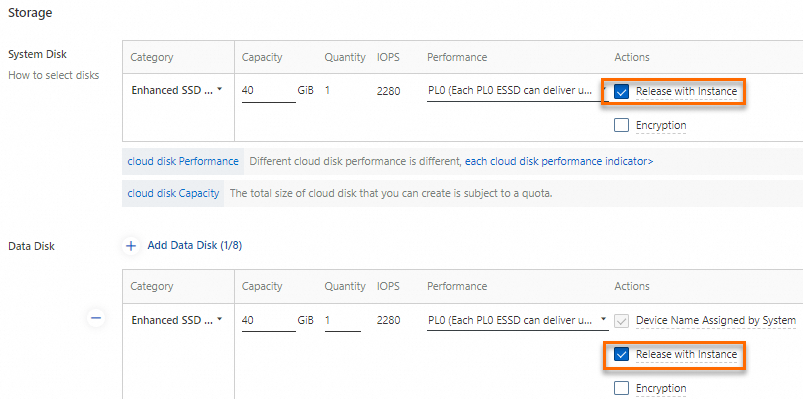
インスタンスの作成後にインスタンスのディスクのリリース機能を有効または無効にします
インスタンスの作成後、次の手順を実行して、インスタンスのシステムディスクまたはデータディスクのインスタンスを含むディスクのリリース機能を有効または無効にします。
にログインします。ECSコンソール.
左側のナビゲーションウィンドウで、.
上部のナビゲーションバーで、リソースが属するリージョンとリソースグループを選択します。

管理するインスタンスを見つけて、インスタンスIDをクリックします。
On theインスタンスの詳細ページをクリックし、クラウドディスクタブをクリックします。
インスタンス付きディスクのリリース機能を有効または無効にするディスクを見つけ、で、アクション列を作成します。
では、ディスクのプロパティの変更ダイアログボックス、选択またはクリアインスタンスを使用したディスクのリリースをクリックし、確認.
参考資料
DeleteDisk操作を呼び出して、ディスクをリリースできます。 詳細については、「DeleteDisk」をご参照ください。
 > リリース
> リリース